In de wereld van cloudgaming, De Xbox Game Pass-service van Microsoft met gebakken in de cloud is gaming een van de meest aantrekkelijke. Het is gemakkelijk te gebruiken op elke Android-telefoon, de app is mooi ontworpen en je krijgt toegang tot een enorme bibliotheek met games voor een lage maandprijs. Het is een geweldige oplossing om games onderweg te spelen, maar wat als je ze op het grote scherm wilt ervaren? In slechts een paar minuten kun je de Xbox Game Pass-app op je Android TV-apparaat installeren en alle Game Pass-titels ten volle ervaren.
Producten die in deze handleiding worden gebruikt
- Streaming kampioen: Chromecast met Google TV ($ 50 bij Best Buy)
- Grote waarde: Google Pixel 4a ($ 350 bij Amazon)
Hoe de Xbox Game Pass APK te downloaden
De eerste stap van dit proces wordt gedaan op je Android-telefoon, en het is het downloaden van de Game Pass-app bestand (gewoonlijk een APK genoemd) samen met een ander bestand dat er een snelkoppeling voor maakt op uw Android TV koppel. We downloaden eerst de volledige Xbox Game Pass APK:
- Vind de nieuwste beschikbare versie van de Game Pass Beta-app (we gebruiken versie 2009.263 van APKMirror).
-
Kraan Download APK.
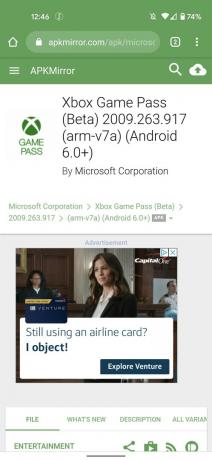
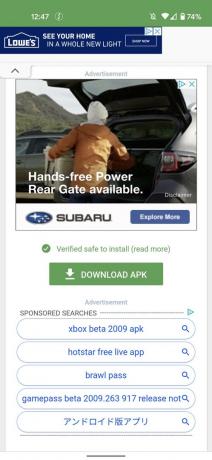 Bron: Android Central
Bron: Android Central - Kraan OK.
-
Wacht tot het bestand is gedownload.
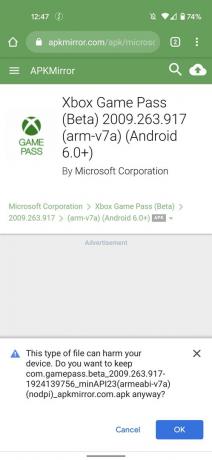
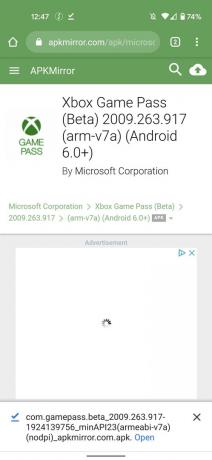 Bron: Android Central
Bron: Android Central
Nu de app is gedownload, willen we de snelkoppeling pakken zodat je gemakkelijk toegang hebt tot Game Pass op je Android TV-televisie. Als u dit niet doet, moet u het menu Apps-instellingen openen wanneer u het wilt gebruiken.
- Ga naar MediaFire en download de Xbox Game Pass-snelkoppeling.
- Druk op Downloaden knop.
- Kraan OK.
-
Wacht tot het bestand is gedownload.
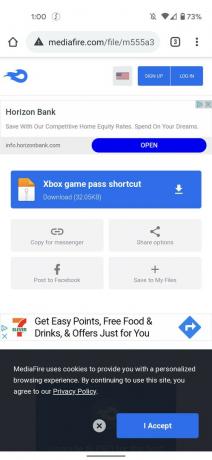
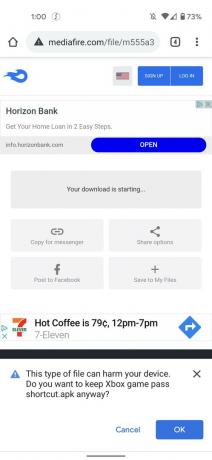
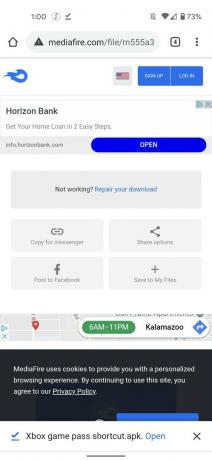 Bron: Android Central
Bron: Android Central
Hoe u uw Android TV-apparaat aan uw telefoon koppelt
Nu beide bestanden op uw telefoon zijn gedownload, moeten we ervoor zorgen dat u deze naar uw Android TV kunt overbrengen. De eenvoudigste manier om dit te doen is door een draadloze verbinding tot stand te brengen via een app genaamd "Bestanden naar tv verzenden", en het configureren ervan is vrij eenvoudig.
- Houd de Google Assistent ingedrukt knop op uw afstandsbediening.
- Zeggen, "Stuur bestanden voor tv-app."
-
Klik op de eerste resultaat.
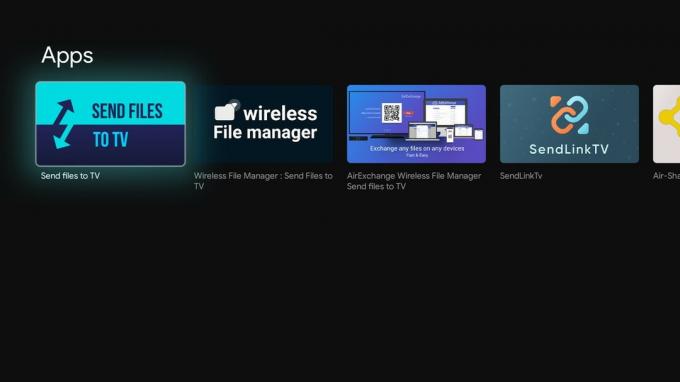 Bron: Android Central
Bron: Android Central - Klik Installeren.
-
Open de app.
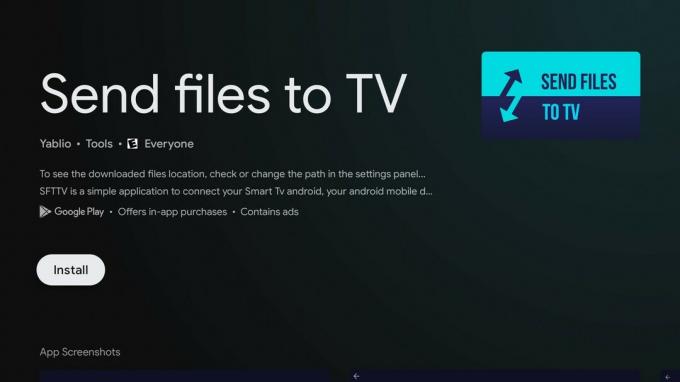 Bron: Android Central
Bron: Android Central - Klik Toestaan.
- Pijl naar beneden zodat Te ontvangen is geselecteerd met een lichtblauwe achtergrond.
-
Klik Te ontvangen.
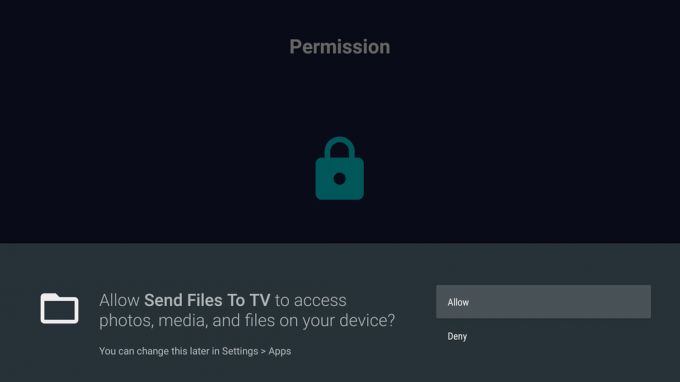
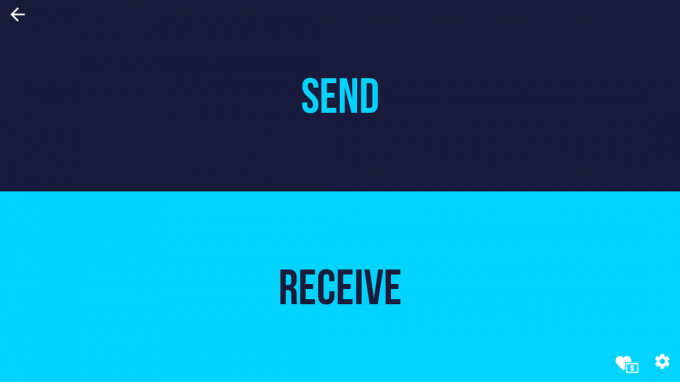 Bron: Android Central
Bron: Android Central
Zodra dit op uw televisie is ingesteld, is het tijd om hetzelfde te doen op uw telefoon.
- Open de Google Play Store op je telefoon.
- Zoeken "stuur bestanden."
- Druk op Stuur bestanden naar tv app.
-
Kraan Installeren.
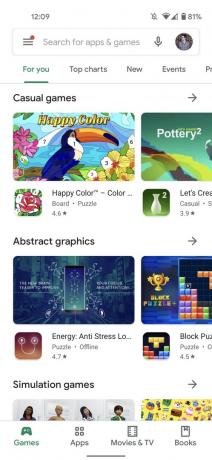
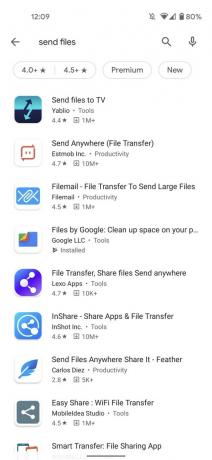
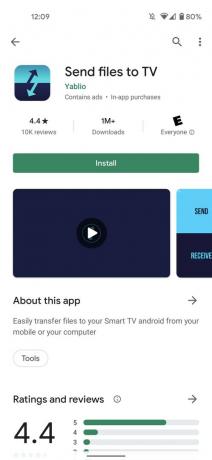 Bron: Android Central
Bron: Android Central - Open de app.
- De de pijl om te zien hoe de app werkt, of tik op Overspringen.
-
Kraan Toestaan.

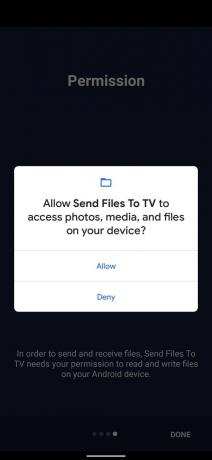
 Bron: Android Central
Bron: Android Central
Xbox Game Pass installeren op je Android TV
Op dit moment hebben we al onze benodigde bestanden gedownload en een draadloze verbinding tussen de Android-telefoon en Android TV. Nu dat allemaal uit de weg is, kunnen we eindelijk bij het leuke gedeelte komen.
- Tik op uw telefoon met de app Bestanden naar tv verzenden geopend op Sturen.
-
Tik op je Android TV wanneer het op de lijst verschijnt (in dit voorbeeld is dat van ons Chromecast).

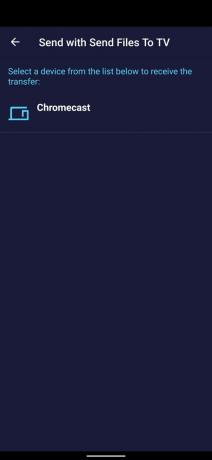 Bron: Android Central
Bron: Android Central - Druk op Game Pass Beta APK het dossier.
-
Wacht tot het bestand is overgezet.
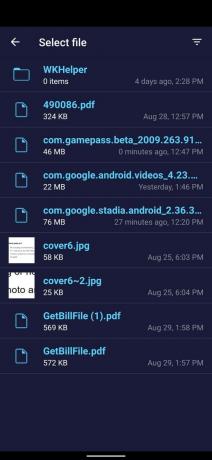
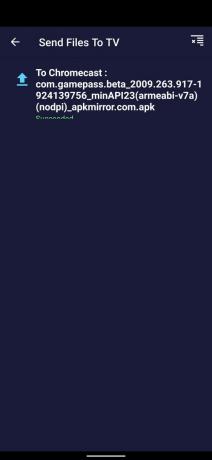 Bron: Android Central
Bron: Android Central - Op je tv klik op het bestand wanneer de download is voltooid.
-
Klik Open.
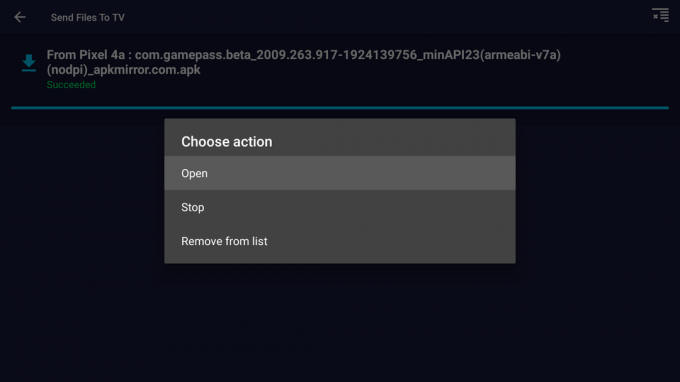 Bron: Android Central
Bron: Android Central
Als je in een perfecte wereld op die Open-knop klikt, ga je rechtstreeks naar de Game Pass-app, zodat je kunt inloggen en kunt beginnen met spelen. Bij onze tests doet het klikken op de knop echter niets. Als u merkt dat u in dezelfde situatie terechtkomt, is er een eenvoudige oplossing waarmee u de installatie kunt voltooien.
-
Open een app voor bestandsbeheer op uw Android TV (in dit voorbeeld gebruiken we File Commander. Het is een gratis download van de Play Store).
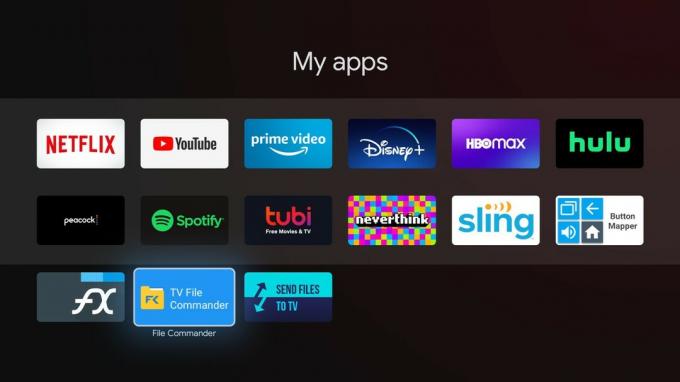 Bron: Android Central
Bron: Android Central - Klik Downloads.
-
Klik op de Downloaden het dossier.
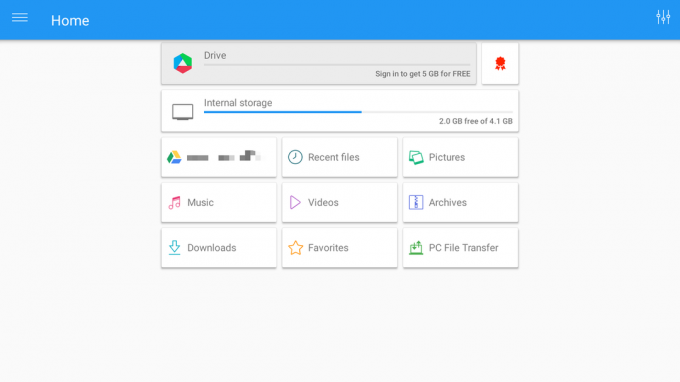
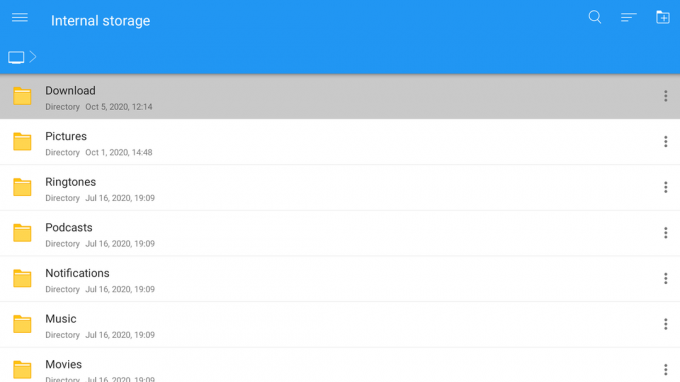 Bron: Android Central
Bron: Android Central - Klik op de Game Pass Beta het dossier.
-
Als het klaar is met installeren, klikt u op Open.
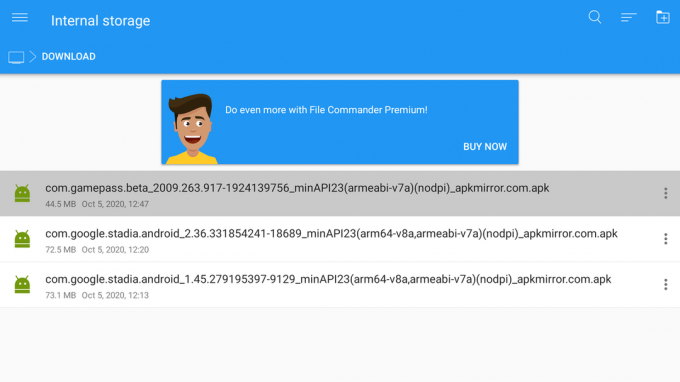
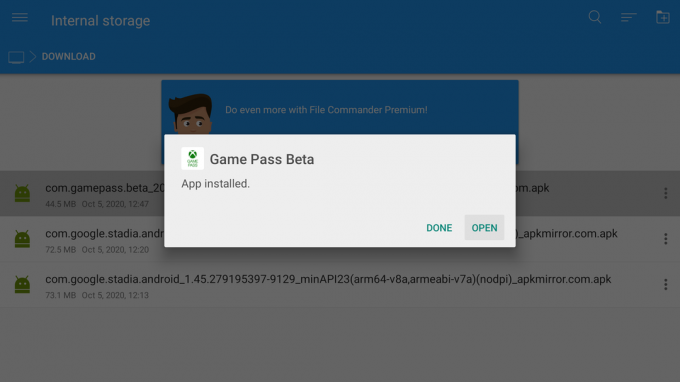 Bron: Android Central
Bron: Android Central - Klik Al lid? Inloggen.
-
Klik Inloggen.
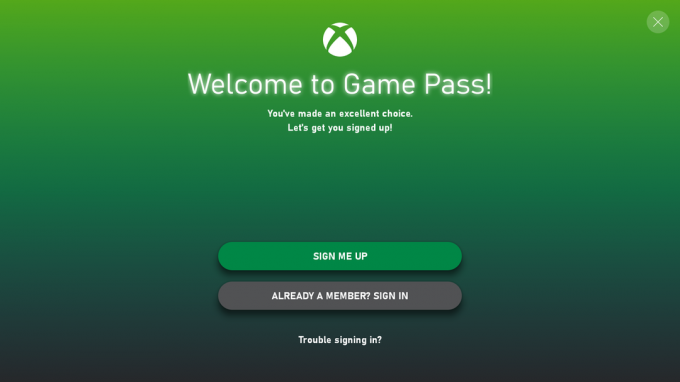
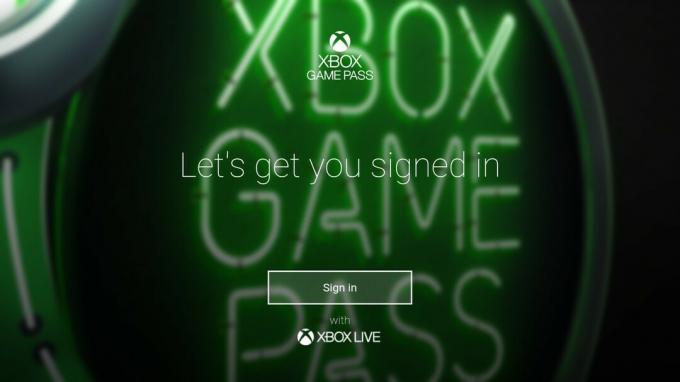 Bron: Android Central
Bron: Android Central -
Voer uw Microsoft-e-mailadres en wachtwoord in.
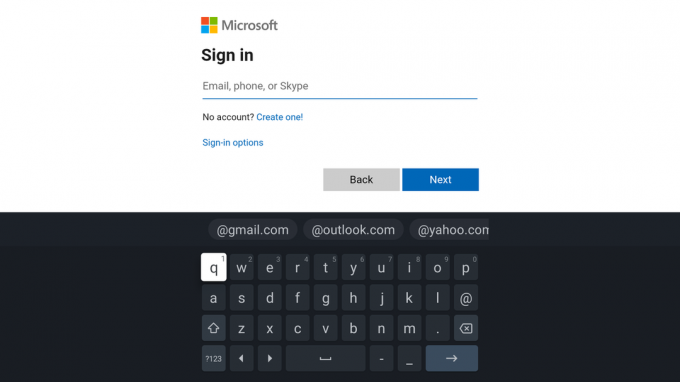
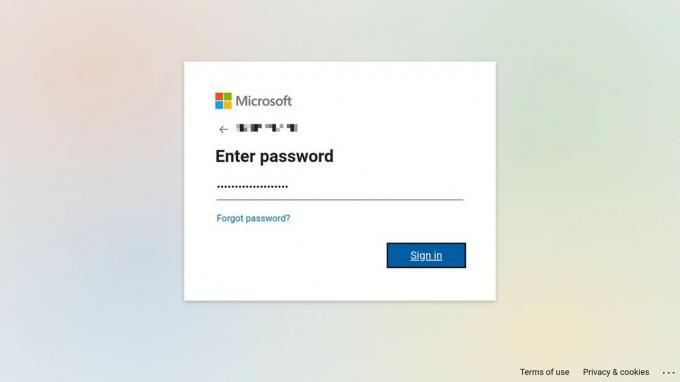 Bron: Android Central
Bron: Android Central - Klik Laten we spelen!
-
Op het startscherm van Game Pass, selecteer het tabblad Cloud.
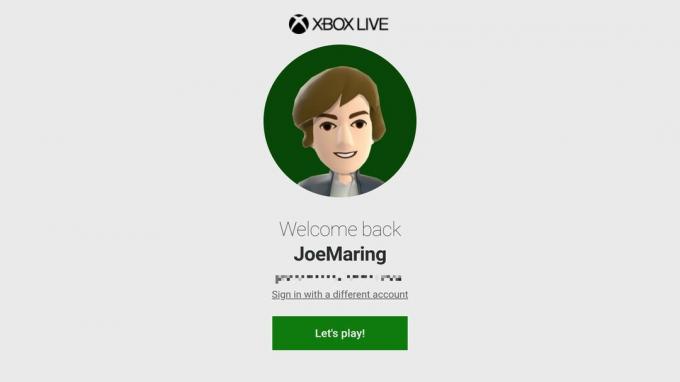
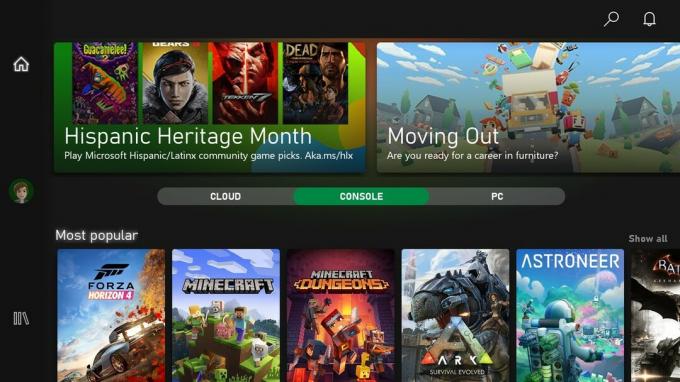 Bron: Android Central
Bron: Android Central -
Klik op een spel dat u wilt spelen.
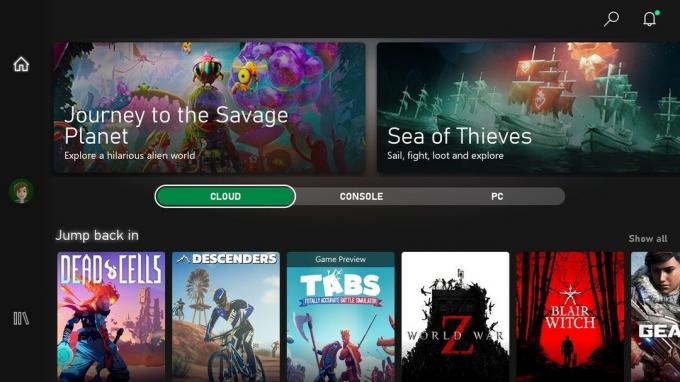
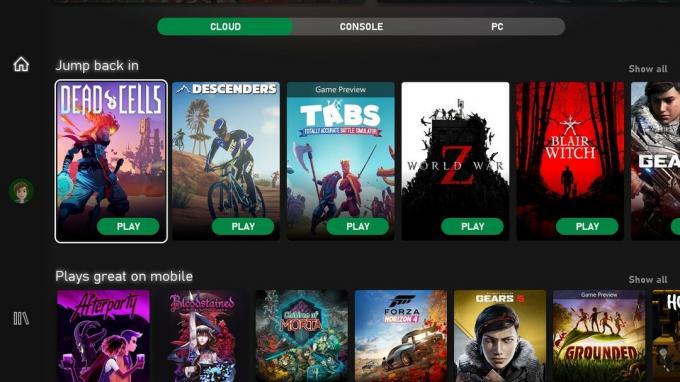 Bron: Android Central
Bron: Android Central -
Na een kort laadscherm zou je klaar moeten zijn om te beginnen met gamen!

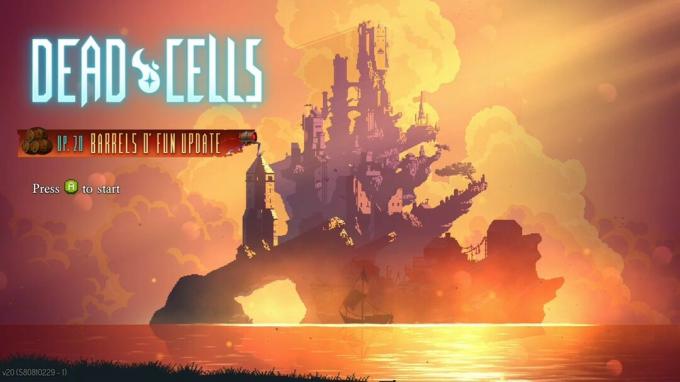 Bron: Android Central
Bron: Android Central
Met de Game Pass-app geïnstalleerd en actief op je Android TV, hebben we nog een laatste stap: die snelkoppeling naar het startscherm installeren. Het proces is grotendeels hetzelfde en verloopt als volgt:
- Tik op uw telefoon met de app Bestanden naar tv verzenden geopend op Sturen.
-
Tik op uw Android TV wanneer deze in de lijst wordt weergegeven (de onze is Chromecast in dit voorbeeld).

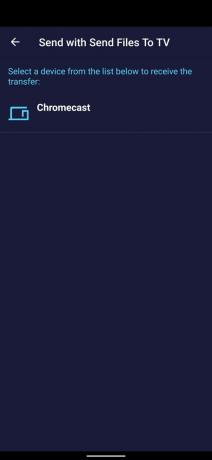 Bron: Android Central
Bron: Android Central - Druk op Game Pass-snelkoppeling APK het dossier.
-
Wacht tot het bestand is overgezet.
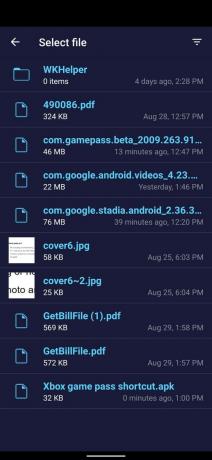
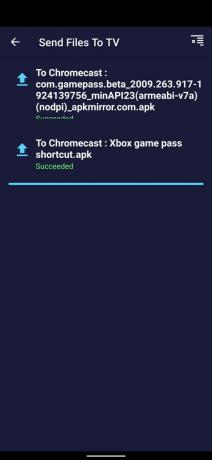 Bron: Android Central
Bron: Android Central - Op je tv klik op het bestand wanneer de download is voltooid.
-
Klik Open.
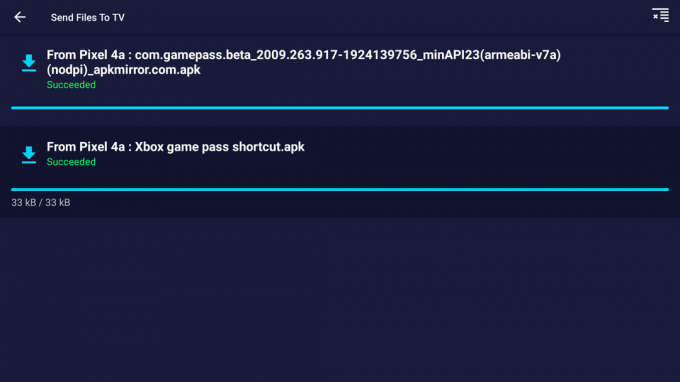
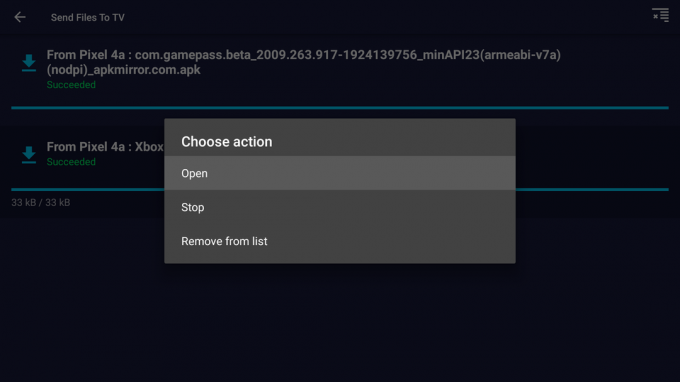 Bron: Android Central
Bron: Android Central
Nogmaals, als die Open-knop niets doet, moet je teruggaan naar je bestandsbeheer op je Android TV om de installatie te voltooien.
-
Open een app voor bestandsbeheer op je Android TV (we gebruiken File Commander).
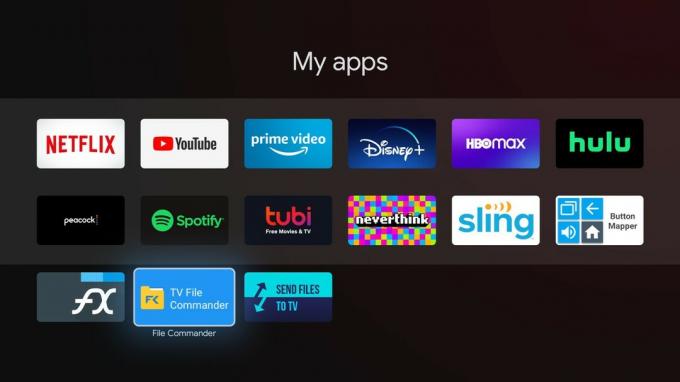 Bron: Android Central
Bron: Android Central - Klik Downloads.
-
Klik op de Downloaden het dossier.
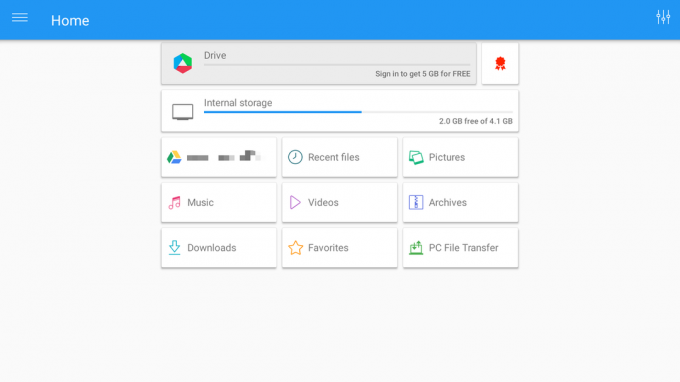
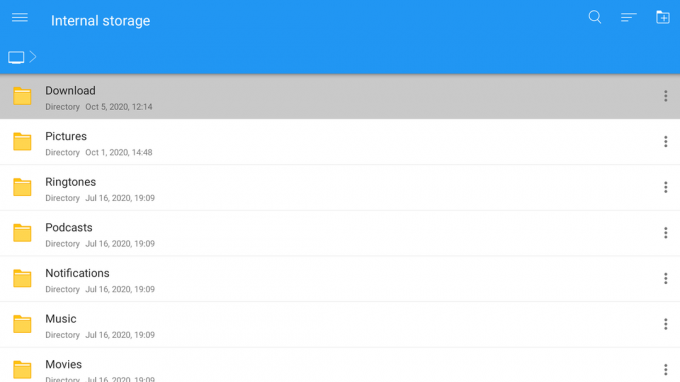 Bron: Android Central
Bron: Android Central - Klik op de Game Pass-snelkoppeling het dossier.
-
Klik Gedaan.
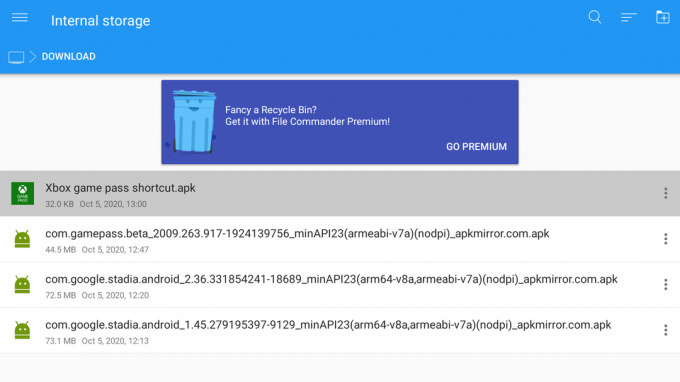
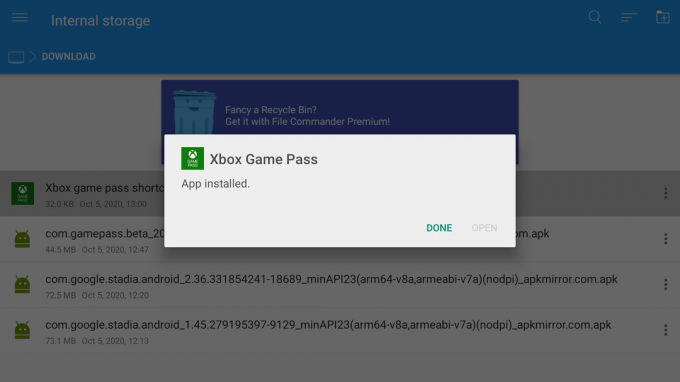 Bron: Android Central
Bron: Android Central
Als je nu teruggaat naar het startscherm van je Android TV en naar je app-bibliotheek kijkt, zie je een pictogram voor Xbox Game Pass. Met deze laatste stap zijn we officieel klaar! Het maakt niet uit of je de beste Android TV ooit gemaakt of iets betaalbaars, je bent klaar om te beginnen met gamen.
Voordat je dit artikel verlaat om te beginnen met spelen, zijn er een paar dingen die je in gedachten moet houden. Wees om te beginnen niet te verbaasd als de streamingkwaliteit niet de beste is. Game Pass wordt nog niet officieel ondersteund op Android TV, dus er zijn enkele prestatieproblemen te verwachten. Evenzo wil je APKMirror in de gaten houden voor nieuwe versies van de Game Pass Beta-app zodra deze beschikbaar komen. De app krijgt geen automatische updates omdat deze sideload is, dus als er een nieuwe update beschikbaar is, moet je dat doen volg dezelfde stappen hierboven om de nieuwste beschikbare APK te downloaden en over te zetten naar uw Android TV.
En je hebt natuurlijk een Bluetooth-controller nodig die is aangesloten op je Android TV om daadwerkelijk iets op Game Pass te kunnen spelen. Een Xbox werkt het beste, maar die zijn er tal van andere opties die er zijn als je op zoek bent naar iets anders.
